Kaip prikabinti programas ir daugiafunkcį darbus jūsų "Xbox One"

" Xbox One "leidžia žaisti žaidimą ir naudoti programą arba tiesiog naudoti dvi programas vienu metu. Jūs tiesiog "prisegti" programą dešinėje ekrano pusėje. Su "Windows 10" programomis, debiutavusiais "Xbox One" šią vasarą, "Snap" bus tik galingesnė ir naudingesnė.
Galite pritraukti beveik bet ką prie ekrano pusės. Jūs netgi galite žaisti žaidimą ir pritraukti tiesioginį TV srautą į ekrano šoną, jei turite "Xbox One", prijungtą prie kabelio dėžutės.
Kaip prijungti programas su valdikliu
Pirma, atidarykite pagrindinį žaidimą norite žaisti arba norimą naudoti programą.

Tada du kartus paspauskite "Xbox" mygtuką savo "Xbox One" valdiklio centre, kad atidarytumėte meniu. Ekrano apačioje eikite į "Snap an App" meniu, spustelėkite žemyn krypties klaviatūros arba kairės klaviatūros klavišą.
(Šoninės juostos meniu galite atidaryti paspaudę "Xbox" mygtuką, kad grįžtumėte į informacijos suvestinę ir paspaustumėte palieskite krypties tampografą arba kairės krypties lazdelę pagrindiniame prietaisų skydo ekrane.)
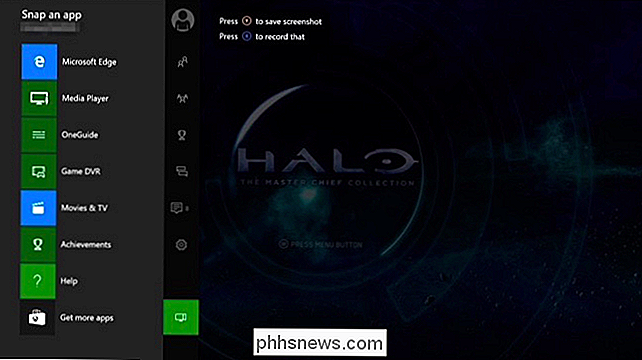
Paspauskite mygtuką A (arba dar kartą paspauskite kairę) ir pažymėkite vieną iš galimų programų. Jei norite įdiegti kitą programą, pasirinkite "Gauti daugiau programų", kad apsilankytumėte "Xbox" programų parduotuvėje. Paspauskite valdymo pulto mygtuką "A", kad pasirinktumėte programą.
Norėdami pritraukti tiesioginę televiziją, atidarykite "OneGuide" programą.

Programa bus rodoma dešinėje ekrano pusėje su pagrindiniu žaidimu ar programa, pakartotinai naudokite kairėje.

Norėdami perjungti fokusą tarp užfiksuotų programų, dar kartą paspauskite "Xbox" mygtuką valdymo pulte, kad eitumėte į prietaisų skydelį. Naudokite kryptį arba kairę lazdą, kad perjungtumėte tarp "snapped" programos ir pagrindinės programos čia. Paspauskite "A", kad pradėtumėte naudoti bet kurią pasirinktą programą. Jūs taip pat galite pasirinkti "Unsnap", kad uždarytumėte savo "snapped" programą.
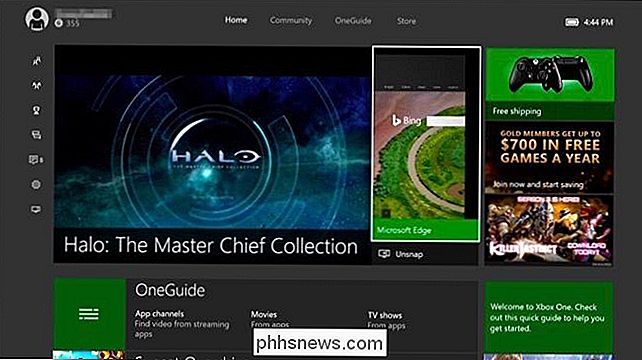
Taip pat galite grįžti į meniu "Snap an App", du kartus paspaudę mygtuką "Xbox". Dešiniuoju pelės mygtuku spustelėkite piktogramą "Prikabinti programą", matysite miniatiūras, skirtus greitai perjunkite programas ir išmeskite programą. Šis ekranas taip pat leidžia pritraukti kitą programą, pakeičiant jau pasirodytą programą.

Kaip prikabinti "Kinect" programas
Jei turite "Kinect", taip pat galite prikabinti programas, perjungti sutelktąsias programas, ir neprisotinkite programų su balso komandomis.
Pirma, atidarykite pagrindinį žaidimą ar programą, kurią norite naudoti. Tai galite padaryti sakydami "Xbox", eikite į "[Game Name"] "arba tiesiog paleiskite žaidimą naudodami valdiklį.
Norėdami prikabinti programą, sakykite" Xbox, Snap [App name] ". Jis bus rodomas dešinėje ekrano pusėje, tarsi jį būtų ištraukėte iš meniu "Prikabinti prie programos".
Pavyzdžiui, "Xbox, Snap Game DVR" galite pasakyti "Game DVR" programą, kuri leidžia
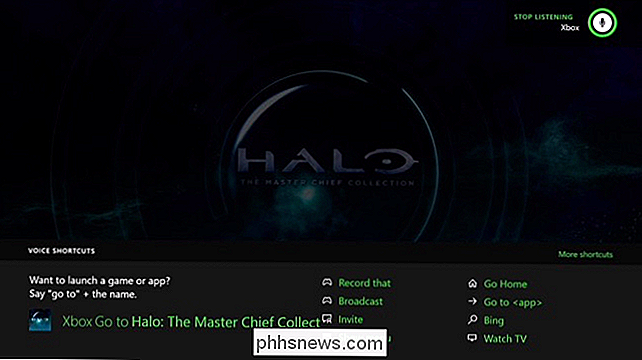
Norėdami perjungti žvilgsnio tarp dviejų programų ekrane, sakykite "Xbox", "Switch".
Pavyzdžiui, galite žaisti žaidimą, pasakyti "Xbox", "Switch", "Xbox", "Switch" bendrauti su "Snapped" programa ir dar kartą pasakyk " Xbox ", perjunkite", kad vėl pradėtumėte žaisti savo žaidimą.
Jei norite ištrinti programą, pasakykite "Xbox, Unsnap". Programa, užfiksuota dešinėje ekrano pusėje, bus uždaryta.
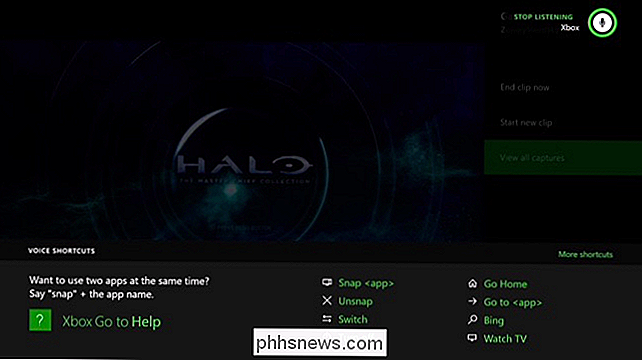
Nėra galimybės prikabinti programą į kairę ekrano pusę - "snapped" programa visada bus dešinėje su pagrindiniu žaidimu ar programa kairėje.

Kaip prisegti lentelę "Word" lentelėje
Jei kuriate "Word" dokumentus su sudėtingais išdėstymais, lentelės yra naudingas jūsų turinio tvarkymo būdas. Galite naudoti ląsteles lentelėje, kad struktūrizuotumėte tekstą, vaizdus ir net kitas lenteles. Taip, netgi galite pritvirtinti "Word" lenteles ir parodysime, kaip tai padaryti. Naudojant "Word" įdėtas lenteles, dokumentas gali būti lengviau įskaitomas, pridedant daugiau baltųjų erdvių teksto ir vaizdų išdėstymui.

Greitai išvalykite iš "Chrome" naudojamą šiukšliadėžę naudodami terminalą
Dėl kokių nors priežasčių išvalyti šiukšliadėžę "OS X" visada buvo lėtas procesas, ypač jei ten ten yra daug failų. Aš užkopiau didžiulį aplanką, kuriame ten buvo daugiau kaip 10 000 elementų, ir jis trunka 30 minučių.Tai nėra per daug, nes tai yra tai, kaip veikia operacinė sistema, tačiau jei žinote, kaip naudoti terminalą ir nebijokite, galite pagreitinti procesą.Pirmas dalykas, kurį galite



